Möchten Sie eine automatische Aktualisierung der Inhalte in WordPress planen?
Eine automatisierte Inhaltsaktualisierung ermöglicht es Ihnen, einen bereits veröffentlichten Beitrag oder eine Seite zu einem bestimmten Zeitpunkt zu aktualisieren, ohne dass Sie ihn als neuen Inhalt erneut veröffentlichen oder ihn sogar in einen Entwurf zurückversetzen müssen.
In diesem Artikel zeigen wir Ihnen, wie Sie in WordPress automatische Inhaltsaktualisierungen für Ihre bereits veröffentlichten Beiträge und Seiten planen können.
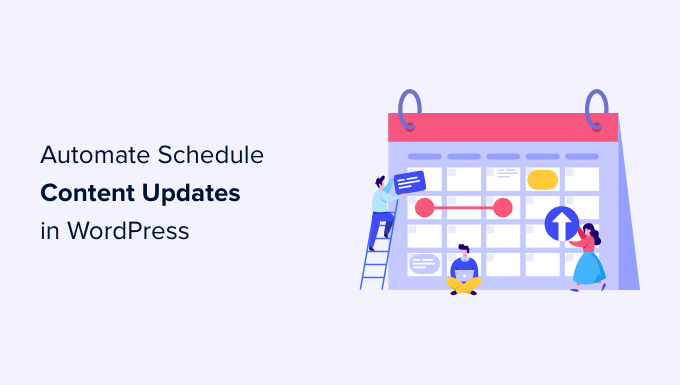
Warum Aktualisierungen für Beiträge und Seiten in WordPress planen?
Standardmäßig können Sie in WordPress die Veröffentlichung von Beiträgen zu einem bestimmten Zeitpunkt planen. Sie können jedoch keine Inhaltsaktualisierungen für einen Beitrag oder eine Seite planen, die bereits veröffentlicht wurde.
Viele Benutzer nehmen häufig Änderungen an ihren alten Blogeinträgen vor, um sie mit neuen Informationen auf dem neuesten Stand zu halten.
Wenn Sie z. B. eine geschäftliche Website betreiben, möchten Sie vielleicht, dass geplante Änderungen zu einem bestimmten Zeitpunkt erscheinen, z. B. wenn Sie eine Verkaufsveranstaltung oder ein zeitlich begrenztes Werbeangebot durchführen.
Normalerweise müssen Sie Änderungen manuell genau zu dem Zeitpunkt vornehmen, zu dem sie in Ihrem WordPress-Blog erscheinen sollen. Ihre Änderungen werden dann live, sobald Sie auf die Schaltfläche „Aktualisieren“ klicken.
Wäre es nicht schön, wenn Sie Ihre Inhaltsaktualisierungen genauso planen könnten, wie Sie neue Beiträge und Seiten planen würden?
Sehen wir uns an, wie Sie in WordPress ganz einfach Aktualisierungen von Inhalten planen können, um Ihren Workflow zu verbessern und Ihre alten Inhalte frisch zu halten.
Planen von Inhaltsaktualisierungen in WordPress
Als erstes müssen Sie das kostenlose Plugin PublishPress Revisions installieren und aktivieren. Weitere Details finden Sie in unserer Schritt-für-Schritt-Anleitung für die Installation eines WordPress-Plugins.
Das Revisions-Plugin ist kostenlos, aber die Pro-Version ist automatisch enthalten, wenn Sie ein PublishPress Pro-Mitglied sind. Der Vorteil der Pro-Version ist, dass sie mit vielen anderen Plugins, einschließlich WooCommerce, integriert werden kann. Sie können das Plugin über Ihr Mitglieder-Dashboard herunterladen und installieren.
Nach der Aktivierung müssen Sie die Seite Beiträge “ Alle Beiträge im WordPress-Verwaltungsbereich aufrufen.
Von hier aus können Sie den Beitrag suchen, an dem Sie Änderungen vornehmen möchten, und dann auf den Link „Neue Revision“ klicken.

Das Plugin erstellt eine Entwurfskopie Ihres Originalbeitrags und öffnet sie im Inhaltseditor.
Sie können nun alle Änderungen an diesem neuen Entwurf des Beitrags vornehmen.
In diesem Tutorial werden wir eine neue Download-Schaltfläche zu einem bestehenden Beitrag hinzufügen.
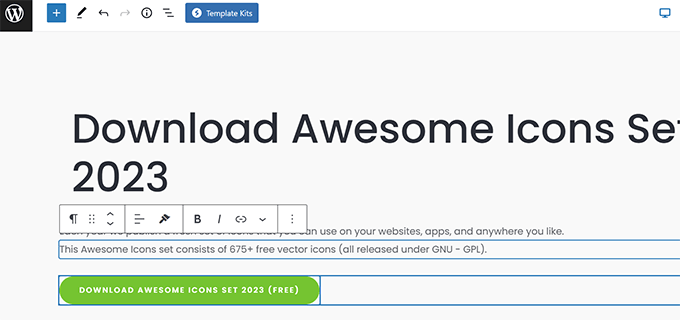
Sie können jeden Inhalt in dieser Version des Beitrags bearbeiten, und er wird auf Ihrer Live-Site erst zu dem von Ihnen festgelegten Datum geändert.
Wenn Sie mit der Bearbeitung fertig sind, klicken Sie auf den Link „Sofort“ neben der Option „Veröffentlichen“ unter den Einstellungen „Beitrag“.
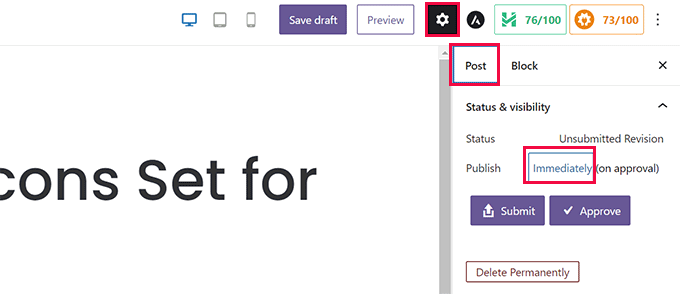
Auf dem Bildschirm wird nun ein Kalender angezeigt.
Hier können Sie das Datum und die Uhrzeit festlegen, zu der dieser Entwurf die aktuelle Live-Version ersetzen soll.
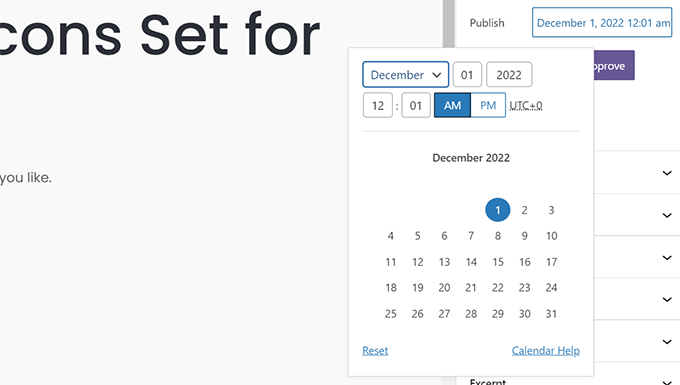
Sobald Sie das geplante Datum und die Uhrzeit festgelegt haben, können Sie die Revision speichern.
Wenn Sie nun auf die Schaltfläche „Absenden“ klicken, wird der Entwurf zur Überprüfung vorgelegt. Er muss erst genehmigt werden, bevor er tatsächlich geplant wird.
Wenn Sie für die Veröffentlichung von Inhalten auf Ihrer Website verantwortlich sind und keine Genehmigung von anderen Personen benötigen, können Sie einfach auf die Schaltfläche „Genehmigen“ klicken, um fortzufahren.
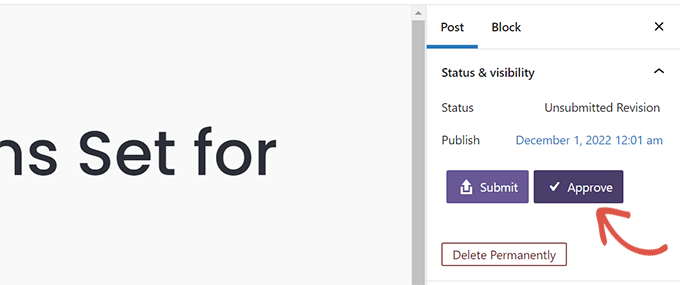
Das Plugin plant nun diese Revision, die zu dem von Ihnen gewählten Zeitpunkt veröffentlicht wird.
Danach werden Sie zu einer Vorschau des Entwurfs weitergeleitet.
Am oberen Rand des Bildschirms wird eine Benachrichtigungsleiste mit dem Datum und der Uhrzeit angezeigt, zu der der Entwurf veröffentlicht wird.
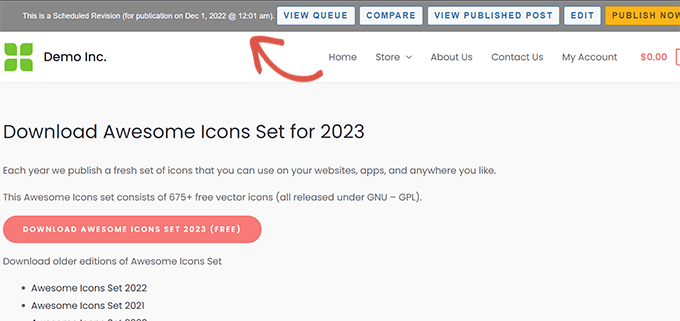
Die Benachrichtigungsleiste enthält auch Kurzbefehle für die Durchführung verschiedener Aktionen. So können Sie beispielsweise den Entwurf bearbeiten, die aktuell veröffentlichte Version anzeigen oder die beiden Versionen vergleichen.
Ihre Änderungen werden nun gespeichert und die Aktualisierung wird automatisch an dem von Ihnen eingegebenen Datum und der Uhrzeit vorgenommen.
Das ursprüngliche Veröffentlichungsdatum des Beitrags ändert sich nicht, d. h. der Beitrag wird in Ihrem RSS-Feed nicht als neuer Beitrag angezeigt. Google und andere Suchmaschinen werden jedoch sehen, dass der Beitrag mit neuen Inhalten aktualisiert wurde.
Anzeigen und Verwalten geplanter Beitragsaktualisierungen
Sie können Ihre geplanten Beitragsaktualisierungen auf der Seite Revisionen “ Revisionswarteschlange verwalten.
In der Liste werden alle geplanten Aktualisierungen mit ihrem festgelegten Veröffentlichungsdatum angezeigt.
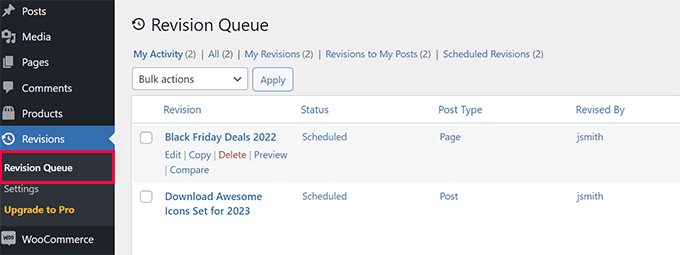
Sie können eine geplante Aktualisierung löschen oder ändern, ohne dass dies Auswirkungen auf Ihren ursprünglichen Beitrag hat.
Zurückkehren zum ursprünglichen Beitrag nach einer bestimmten Zeit
Nehmen wir an, Sie möchten während der Feiertage ein Sonderangebot anzeigen. Dies wäre eine zeitabhängige Inhaltsaktualisierung.
Mit PublishPress Revisions können Sie zu dem ursprünglich veröffentlichten Beitrag zurückkehren, indem Sie einfach eine neue Revision erstellen.
Gehen Sie auf die Seite Beiträge “ Alle Beiträge und klicken Sie auf den Link „Neue Revision“ unter dem Beitrag, den Sie umkehren möchten.
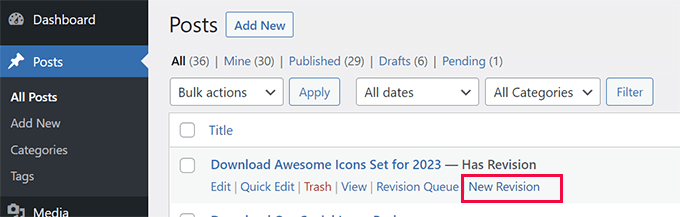
Das Plugin wird eine neue Revision der aktuell veröffentlichten Version des Beitrags starten.
Sie können nun alle gewünschten Änderungen an dem Entwurf vornehmen.
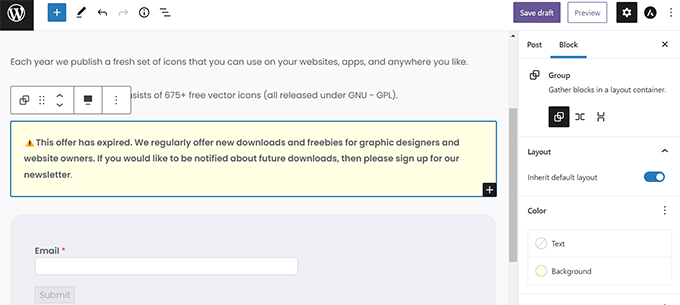
Sie können zum Beispiel einen Hinweis hinzufügen, dass das auf dieser Seite beworbene Angebot abgelaufen ist. Oder wenn Sie nach einer bestimmten Zeit einfach zur ursprünglichen Version zurückkehren möchten.
Dazu können Sie einfach alle gewünschten Inhalte entfernen und dann ein neues Datum im Kalender festlegen.
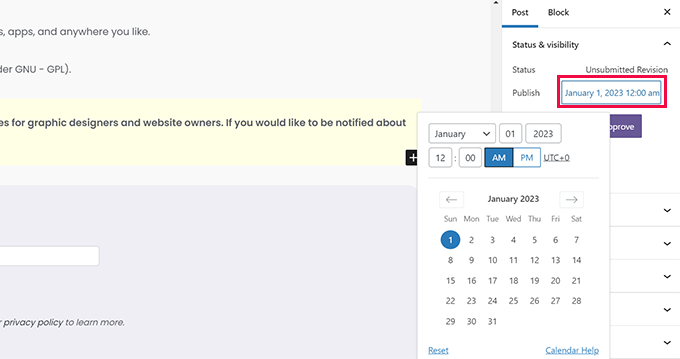
Nachdem Sie den neuen Zeitplan hinzugefügt haben, können Sie auf die Schaltfläche „Genehmigen“ klicken.
Dadurch wird Ihre Revision in die Warteschlange gestellt.
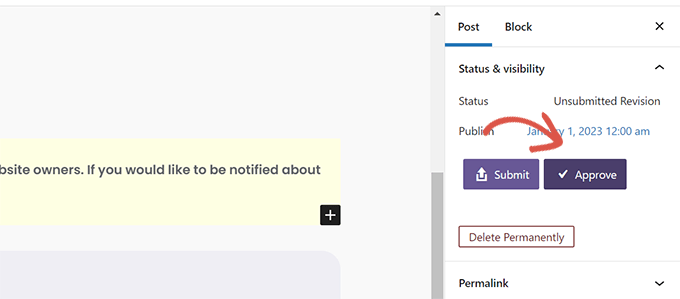
Sie können alle geplanten Revisionen auf der Seite Revisionen “ Revisionswarteschlange einsehen.
Sie werden zwei Überarbeitungen desselben Artikels sehen, die nacheinander veröffentlicht werden sollen.
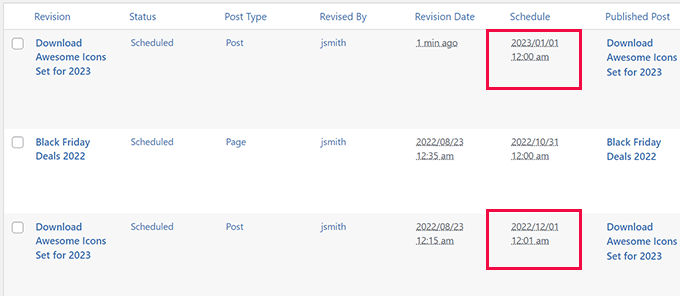
Wir hoffen, dass dieser Artikel Ihnen geholfen hat, zu lernen, wie Sie die Aktualisierung von Inhalten in WordPress richtig planen. Vielleicht interessieren Sie sich auch für unseren Leitfaden zur Erstellung schöner Landingpages für Ihre Website oder für diese nützlichen Tipps, wie Sie Ihre Website mit einem schmalen Budget erweitern können.
Wenn Ihnen dieser Artikel gefallen hat, dann abonnieren Sie bitte unseren YouTube-Kanal für WordPress-Videotutorials. Sie können uns auch auf Twitter und Facebook finden.





Syed Balkhi says
Hey WPBeginner readers,
Did you know you can win exciting prizes by commenting on WPBeginner?
Every month, our top blog commenters will win HUGE rewards, including premium WordPress plugin licenses and cash prizes.
You can get more details about the contest from here.
Start sharing your thoughts below to stand a chance to win!
Jiří Vaněk says
That’s great. Until I read this article, I didn’t think that something like this was possible and that’s why I always saved similar things to my google calendar. This completely changes this type of procedure. Instead of a google calendar, I can prepare the next version of the article right away.
Ahmed Omar says
I did not know that this option is present in wordpress
it is very important and essential to maintain updated posts on your site
thank you for the detailed post
WPBeginner Support says
Glad we could share this feature
Admin
Sean James Cameron says
Hello. Do you know if it’s possible to change the homepage automatically on a monthly basis? I have a gardening website and when visitors come, each month I would like the first page they see to be ‚tasks for October‘, ‚tasks for November‘, etc. Do you know how to achieve this? Thank you.
WPBeginner Support says
We do not have a recommended method for automating that change at the moment. You would normally want to create pages for what you’re wanting and manually change which one is the home page when you are ready.
Admin
Laura says
Hello!
The TAO plugin mentioned has not been updated in a year / hasn’t been tested with the latest 3 major releases of WordPress.
Do you have any suggestions for a more regularly maintained plugin?
Thanks!
WPBeginner Support says
Thank you for letting us know, while we don’t have a specific recommendation at the moment, we will be sure to keep an eye out for a replacement should the plugin no longer work.
Admin
Rex says
Is there a plugin or workaround that will allow you to schedule posts to publish more than once? For example, a monthly promotion that needs to appear on the 3rd of the month every month? It seems like an obvious need, but I can’t find one anywhere.
I use Republish Old Posts plugin which works great, except that old posts are published at random intervals, you can’t schedule them.
Tks.
Rex
WPBeginner Support says
For what it sounds like you’re wanting, you may want to move the content to a page that isn’t linked on your site and then link to it when the deal should be active using a plugin like OptinMonster instead of having it on a specific republished post.
Admin
Kasper Dyrberg says
Hi, do you know if this works with sites created with Elementor pro?
WPBeginner Support says
Unless I hear otherwise, we don’t know of specific conflicts but you can reach out to the plugin’s support for if there are any conflicts
Admin
Andy Nguyen says
Hello. This plugin seems awesome, but is there a way to update an existing post without changing the date? I just want to schedule changes on a specific date without having the original date changed.
WPBeginner Support says
You would want to reach out to the plugin’s support for if that is an option.
Admin
Broc Hite says
I’m finding that TAO Scheduled Update is really buggy under Gutenberg 5.0+. I have used this regularly without incident, but following the same steps to clone a new page works sometimes, and not others. I’m searching for another plugin!
WPBeginner Support says
Hi Broc,
In our testing, we were unable to find any issues with the plugin.
Admin
Jim Carroll says
Is the Tao plug-in stable? Your post implies it works well, but it hasn’t been updated in 4+ months. Should I be concerned?
WPBeginner Support says
Hi Jim,
We tested the plugin and it works well. You can safely install it
Admin
Lynwood Johnson says
This is good info, and a cool tool to have; especially for those of us who maintain sites such as churches or charities with recurring events.
A question not addressed in the article: What about SEO considerations regarding an updated article or event? Should the SEO be tweaked to reflect the update?
WPBeginner Support says
Hey Lynwood,
If the content has significantly changed then sure you can do that, but otherwise its safe to use your existing SEO settings for the article.
Admin